Êtes-vous inquiet de la façon de connecter Sony XM5 à Mac? Les écouteurs Sony XM5 sans fil de vites. Si vous avez un Mac et que vous devez connecter Sony XM5 à un Mac, Mais tu ne sais pas comment le faire, Je n'ai pas besoin d'être inquiet, Voici un guide étape par étape pour connecter vos écouteurs à votre Mac. Donc, rentrons dans les détails…..
Guide étape par étape pour connecter Sony XM5 à Mac
Pour connecter Sony XM5 à Mac, vous devez suivre ces étapes mentionnées ci-dessous:
Étape 1 Mise en charge
Avant de commencer le processus de connexion, Vous devez vous assurer que vos écouteurs sont suffisamment chargés. Cela signifie que vous devez charger complètement vos écouteurs avant de connecter le Sony XM5 à votre Mac. Vous devez connecter un USB inclus- Port de charge qui se trouve sur le casque, puis connectez l'autre extrémité à une source d'alimentation. Vous devez laisser vos écouteurs à charger jusqu'à ce que leur batterie soit pleine.
Étape 2 Activer le mode d'appariement
Après avoir chargé les écouteurs, Vous devez activer le mode de couple sur votre Sony XM5, Pour connecter Sony XM5 à Mac. Donc, vous devez suivre ces instructions:
- Premièrement, Vous devez vous assurer que les écouteurs sont désactivés.
- Alors, Vous devez appuyer et maintenir le bouton d'alimentation situé sur la tasse d'oreille droite jusqu'à ce que vous ayez entendu les instructions de couple. À présent, L'indicateur LED que vous verrez sur les écouteurs commencera à clignoter en rouge et en bleu, montrant que vos écouteurs sont maintenant en mode jumelage.
Étape 3 Préparez votre Mac pour l'appariement Bluetooth
Accédez à la barre de menus placée en haut de l'écran sur votre Mac puis, Vous devez cliquer sur l'icône «Apple». À présent, vous devez choisir des «préférences système», du menu déroulant. Alors, Dans la fenêtre des préférences du système, Vous localiserez l'option "Bluetooth", puis cliquez sur cette icône.
Étape 4 Jouez vos écouteurs avec Mac
- Tout d'abord, Vous devez vous rendre dans la fenêtre des paramètres Bluetooth sur votre Mac pour vous assurer que le Bluetooth est activé.
- Alors, Le Mac commencera à scanner les appareils disponibles. Vous devez attendre que le «WH-1000XM5» apparaisse dans la liste des appareils découverts.
- À présent, Vous devez cliquer sur le «WH-1000XM5» dans la liste pour provoquer la procédure de jumelage.
- Alors, Vous devez suivre toutes les invites à l'écran pour finaliser la procédure de jumelage.
Étape 5 Confirmer la connexion
À présent, Après avoir terminé la procédure de jumelage, sur votre Mac, Vous verrez un message de confirmation impliquant que le Sony WH-XM5 est maintenant connecté et prêt à l'emploi. L'indicateur LED placé sur votre casque deviendra également bleu fluorescent.
Étape 6 Ajuster (Optique) Paramètres audio
Votre Mac acheminera la sortie audio vers votre casque connecté Sony WH-XM5. Encore, Vous pouvez désormais confirmer ou vérifier et ajuster les paramètres audio si nécessaire.
- Premièrement, Sur votre Mac, vous devez vous rendre à la barre de menu, puis vous cliquez sur l'icône du haut-parleur.
- Après cela, Vous devez sélectionner «Sony WH-1000XM5» comme dispositif de sortie audio choisi dans le menu déroulant.
FAQ
Comment connecter des écouteurs Bluetooth à Mac?
Sur Mac, vous devez sélectionner le menu Apple > Les paramètres du système, Ensuite, vous devez cliquer sur l'icône «Bluetooth» dans la barre latérale. (Ici, vous devrez peut-être faire défiler vers le bas.) À présent, Vous devez maintenir le pointeur sur votre appareil dans la liste, Ensuite, vous cliquez sur l'option «Connexion». Si vous êtes demandé, vous devez cliquer sur accepter (ou vous devez entrer une série de nombres, alors vous appuyez sur l'option «« Entrée »).
Comment connecter Sony XM5 à plusieurs appareils?
Utilisez votre appareil sur lequel le «Sony | L'application CONNECT CONNECT est installée ou installée pour vérifier une connexion Bluetooth avec vos écouteurs. Alors, tu dois allumer [Se connecter à 2 Appareils simultanément] Exactement avec le «Sony | Application des écouteurs Connect ”. Vous devez effectuer le deuxième appareil pour nommer une connexion Bluetooth avec les écouteurs.
Pourquoi le Sony XM5 ne se connecte-t-il pas à l'ordinateur portable?
Dans cette situation, Vous devez supprimer les informations de jumelage pour le casque de votre appareil, puis vous devez les associer à nouveau. À présent, Vous devez redémarrer le Ddevice connecté comme un ordinateur ou un smartphone que vous utilisez, Et puis vous associez à nouveau votre casque et votre appareil. Vous devez réinitialiser votre casque. Alors, Initialisez votre casque, et associez à nouveau votre casque et votre appareil.
Sony XM5 fonctionne-t-il avec Apple?
Ce type de paire prend en charge le 360 Reality Audio Tech of Sony (qui est identique à l'audio spatial) pour les appareils Android et iOS, Mais il ne fonctionne qu'avec certains services de streaming tels que Deezer, Marée, et Amazon Music Unlimited
Conclusion
Le processus de connexion Sony XM5 à un Mac est simple et vous permet de profiter de l'audio de haute qualité et vous pouvez obtenir les avantages de l'annulation du bruit. Vous pouvez établir cette connexion simplement en suivant les directives susmentionnées. Avec un peu de chance, cet article vous aidera beaucoup!